يمكن للمستخدمين المُسجّلين في موقعك الووردبريس فقط تسجيل الدخول إلى لوحة تحكم ووردبريس WordPress Admin Dashboard.
كل ُمستخدم – بما فيهم أنت – له رتبة User Role، وكل رتبة لديها صلاحيات وقدرات مُحددة Capabilities، وحسب هذه الرتب والصلاحيات يرى كل مُستخدم لوحة تحكم ووردبريس مُناسبة له؛ فعلى سبيل المثال: تلك العناصر التي تظهر لرتبة الكاتب ليست كمثل التي تظهر لرتبة المدير.
تسجيل الدخول إلى لوحة تحكم ووردبريس
للوصول إلى لوحة تحكم ووردبريس الخاصة بموقعك أضف wp-admin إلى دومين الموقع.
فمثلا دومين الموقع التجريبي الذي أنشأته للتو على الكمبيوتر الخاص بي هو dashboard.local وبعد أن أضفت wp-admin إليه أصبح الرابط dashboard.local/wp-admin.
بالذهاب إلى رابط لوحة تحكم ووردبريس الخاص بك، سوف تنتقل إلى صفحة الدخول التي تطلب منك اسم المستخدم أو البريد الإلكتروني، بالإضافة لكلمة المرور لكي تتمكن من الدخول إلى لوحة التحكم.
واجهة لوحة تحكم ووردبريس الأساسية
إذا أردنا تقسيم لوحة تحكم ووردبريس إلى أقل عدد ممكن، سيكون لدينا 3 أجزاء رئيسية:
- الشريط العلوي Admin Toolbar.
- الشريط الجانبي Admin Menu.
- منطقة المحتوى الفعّال وفيها يظهر ما اخترته من محتوى.
أولًا: التولبار العلوي Admin Toolbar
هو الشريط العلوي الظاهر بالعرض، ويمكنك اعتباره شريط الوصول السريع لأنه مفتوح أمامك في جميع صفحات الموقع، سواء صفحات لوحة تحكم ووردبريس أو الواجهة الأمامية التي تظهر للزوار.
ويمكنك بالطبع منع ظهوره في الواجهة الأمامية لكنه سيظل مفتوح أمامك في أي صفحة من صفحات لوحة تحكم ووردبريس.
التولبار مكون من مجموعة عناصر أساسية، عددها 5 بشكل افتراضي وهي:
- لوجو الووردبريس
- اسم الموقع الحالي
- التعليقات
- صفحة إنشاء جديد
- الترحيب بالمستخدم.
1 – لوجو الووردبريس
يبدأ التولبار في المواقع العربية من أقصى اليمين بعرض لوجو الووردبريس الرئيسي والذي إن ضغطت عليه سيفتح معك صفحة نبذة عن الووردبريس about.php والتي تعرض لك إصدار الووردبريس المُستخدم في موقعك مع تفاصيل كثيرة عنه وعن المميزات التي يتضمنها هذا الإصدار تحديدًا.
وإذا وقفت فقط بمؤشر الفأرة على لوجو الووردبريس ستنسدل منه قائمة فيها روابط خاصة بالوردبريس كصفحات الاقتراحات والطلبات.
2 – الصفحة الرئيسية
شكل هذا العنصر يختلف حسب أين يتم عرض التولبار؛ فإذا كُنت داخل لوحة تحكم ووردبريس فسيظهر لك الشكل الظاهر بالأعلى في الصورة السابقة، حيث يمكنك استعراض الموقع العام. وإذا كُنت على صفحات الموقع الفعلي فسيعرض عليك أيقونة لوحة التحكم وبعض الصفحات الهامة بداخلها.
3 – أيقونة التعليقات
لأن الووردبريس في أساسه مبني للتدوين، ستجد أن أيقونة التعليقات أساسية في التولبار العلوي، وبجانب هذه الأيقونة يظهر عدد التعليقات.
بالضغط على أيقونة التعليقات سوف تنتقل إلى قسم التعليقات، وسوف نتناوله بالشرح لاحقًا.
4 – أيقونة إضافة الجديد
بمجرد الوقوف على الأيقونة + جديد، ستنسدل قائمة. هدف هذا الاختصار هو مساعدتك على إنشاء أمور جديدة في الووردبريس بشكل سريع. وأبسط موقع ووردبريس يُمكنك فيه إنشاء:
- مقالة جديدة.
- ملف وسائط جديد كصورة أو كتاب PDF أو فيديو.
- صفحة جديدة.
- عضو جديد.
- أمور كثير قد تظهر هنا حسب إضافات الووردبريس التي تستخدمها في موقعك.
5 – الترحيب بالمستخدم
أقصى اليسار تجد كلمة مرحبا وبعدها اسمك. وبالوقوف عليها تنسدل قائمة صغيرة تعرض صورتك واسمك ورتبك، بالإضافة لرابط تحرير الملف الشخصي ورابط تسجيل الخروج من الموقع. علمًا أننا سوف نتحدث أكثر عن صفحة تحرير الملف الشخصي عندما نتحدث عن قسم الأعضاء.
ثانيًا: الشريط الجانبي Admin Menu
إذا أنشأت موقع ووردبريس جديد وبدون تثبيت أي إضافات عليه، ستجد أن أمامك 10 أقسام رئيسة تظهر في الشريط الجانبي، وهي:
- الرئيسية
- مقالات
- وسائط
- صفحات
- تعليقات
- المظهر
- إضافات
- أعضاء
- أدوات
- الإعدادات
1 – قسم الرئيسية
يتكون قسم الرئيسية من عنصرين رئيسين، هما: الرئيسية وتحديثات.
الرئيسية
يستعرض هذا العنصر صفحة index.php وهي صفحة مكونة من مجموعة صناديق تعرض معلومات عامة؛ فكل صندوق له دلالة معينة وله أصل.
- فمثلا أول صندوق وهو الحالة الصحية للموقع تابع لقسم آخر وهو الأدوات وعبره تستعرض لمحة سريعة حالة موقعك الصحية.
- وصندوق النشاط يستعرض معك لمحة عن أحدث المقالات التي تم نشرها بالإضافة إلى أحدث التعليقات.
- يمكنك التحكم في إظهار وإخفاء هذه الصناديق إذا ضغطت على خيارات الشاشة الظاهرة أعلى يسار هذه الصفحة.
- كما يمكنك التحكم في مكان كل صندوق عن طريق السحب والإفلات؛ وذلك لترتيبهم وفقًا للترتيب المناسب لك.
تحديثات
يستعرض هذا العنصر صفحة update-core.php، ومنه يمكنك تحديث كل شيء؛ وذلك لأن أي تحديث يُجرى يستلم الووردبريس الإشعار ويضعه لك في هذه الصفحة؛ وبذلك ستعرف ما المطلوب تحديثه في موقعك بالضبط.
وإذا أردنا تقسيم الصفحة إلى أقسام، سوف نُقسّمها إلى 5 أجزاء، هي:
- تعرف على إصدار الووردبريس المستخدم في موقعك، مع إمكانية إجراء فحص للتأكد من وجود إصدار جديد أو لا.
- إذا كان لديك أحدث إصدار من ووردبريس، فلا داعي لعمل شيء، وإذا كان لديك إصدار قديم ستحتاج إلى تحديث نظام الووردبريس نفسه من هنا.
- المكان الذي منه يتم تحديث الإضافات.
- المكان الذي منه يتم تحديث القوالب.
- لتحديث الترجمات المستخدمة سواء في الموقع أو التابعة لأحد الإضافات.
2 – مقالات
قسم المقالات هو أكثر أقسام لوحة تحكم ووردبريس استخدامًا؛ ففيه يتم إنشاء المحتوى بالكامل. وكما ترى فهو مكون من 4 عناصر:
- كل المقالات: لاستعراض كل المقالات التي كتبتها في الموقع.
- أضف جديدًا: لإضافة مقال جديد.
- تصنيفات: صفحة من خلالها يمكنك إدارة تصنيفات المحتوى بالكامل.
- وسوم: صفحة من خلالها يمكنك إدارة وسوم المحتوى بالكامل.
3 – وسائط
قسم الوسائط عبرة تستعرض مكتبة الموقع بالكامل؛ فأي صورة أو ملف وسائط أو فيديو أو كتاب PDF أو غيره من الملفات التي رفعتها من قبل – ستجدها هنا في هذه المكتبة. كما يمكنك إضافة ملف وسائط جديد بالضغط على أضف جديد.
4 – صفحات
من قسم صفحات يمكنك التحكم في الصفحات الثابتة مثل صفحة توصل معنا أو صفحة سياسة الخصوصية أو غيرها من الصفحات التي من المفترض أنها صفحات ثابتة أي لا يتم التعديل عليها إلا كل مدة طويلة نسبيًا.
5 – تعليقات
في قسم التعليقات ستجد جميع تعليقات الزوار التي أتت على مقالاتك، وستجد أن التعليقات مُقسّمة إلى أكثر من تاب لتتمكن من تصنيف التعليق بشكل صحيح.
6 – المظهر
اسمه المظهر لأنه القسم ذو الصلة بكل ما يخص شكل الموقع ومظهره، ففي هذا القسم تظهر جميع القوالب المنصّبة على موقعك، وسيظهر على القالب الفعّال كلمة الفعّال.
7 – إضافات
قسم الإضافات من أقسام لوحة تحكم ووردبريس الحيوية، وفيه تجد كافة الإضافات المنصّبة على الموقع، سواء كانت مُفعّلة أو غير مفعّلة.
كلما كان عدد الإضافات قليل كلما كان أفضل، ويوجد نقاش مُفيد طرحه صديقي معاذ على منتديات عرب ووردبريس بعنوان "إذا بإمكانك إخباري.. لا تبدأ موقعك دون هذه الإضافات، ماذا ستكون؟" – أرفقت لك الرابط لأني أظن انه كفيل لجعلك تفكّر في استخدام الإضافات التي تحتاج لها فقط.
8 – أعضاء
تحكم في أعضاء الموقع من هذا القسم؛ حيث يمكنك الاطلاع على حسابات المستخدمين الآخرين وتعديلها من عنصر كافة الأعضاء. كما يمكنك إضافة عضو جديد من نفس القسم.
وقد تحدثنا في جزئية الشريط العلوي عن تحرير الملف الشخصي، ويمكنك الوصول لنفس الصفحة بالضغط على كلمة "حسابك" الموجودة ضمن عناصر هذا القسم.
9 – أدوات
في هذه القسم ستجد مجموعة أدوات مميزة ومختلفة قد تحتاج لها. ونفصل فائدة كل عنصر بشكل مختصر فيما يلي:
- أدوات متاحة: تستعرض في هذه الصفحة الأدوات المتاحة لك حاليًا وهي كما ترى في الصورة السابقة "أداة تحويل التصنيفات والوسوم.
- استيراد: توفر لك هذه الصفحة مجموعة أدوات تمكنّك من استيراد مقالاتك وتعليقاتك أو كامل المحتوى من أنظمة محتوى أخرى مثل بلوجر أو حتى من موقع ووردبريس آخر.
- تصدير: لتصدير محتواك بالكامل أو بعضه.
- صحة الموقع: تستعرض هنا الحالة الصحية للموقع بالكامل، بالإضافة إلى معلومات عن موقعك.
- تصدير البيانات الشخصية: عبره يتم إرسال طلب بتصدير البيانات الخاصة بمستخدم معين ويتم إرسال هذه البيانات إلى البريد الإلكتروني الخاص به.
- مسح البيانات الشخصية: طلب آخر بمسح البيانات الخاصة بمستخدم.
- محرر ملف القالب: عبره يمكنك إظهار أكواد القوالب وتحريرها برمجيًا.
- محرر ملف الإضافة: عبره يمكنك استعراض أكواد كل الإضافات وتحريرها برمجيًا.
10 – الإعدادات
هذا القسم أحد أهم أقسام لوحة تحكم ووردبريس على الإطلاق فعبره يمكنك التحكم في كافة إعدادات الموقع. والإعدادات كما ترى مُقسمة إلى مجموعة عناصر، وستحتاج للمرور على كل هذه الصفحات لضبط إعدادات موقعك الووردبريس.
فمثلا الإعدادات العامة، عبرها يمكنك تغيير اسم الموقع وسطر الوصف الذي يظهر في محركات البحث. كما يمكنك تعيين لغة الموقع وغيرها من الأمور الهامة.

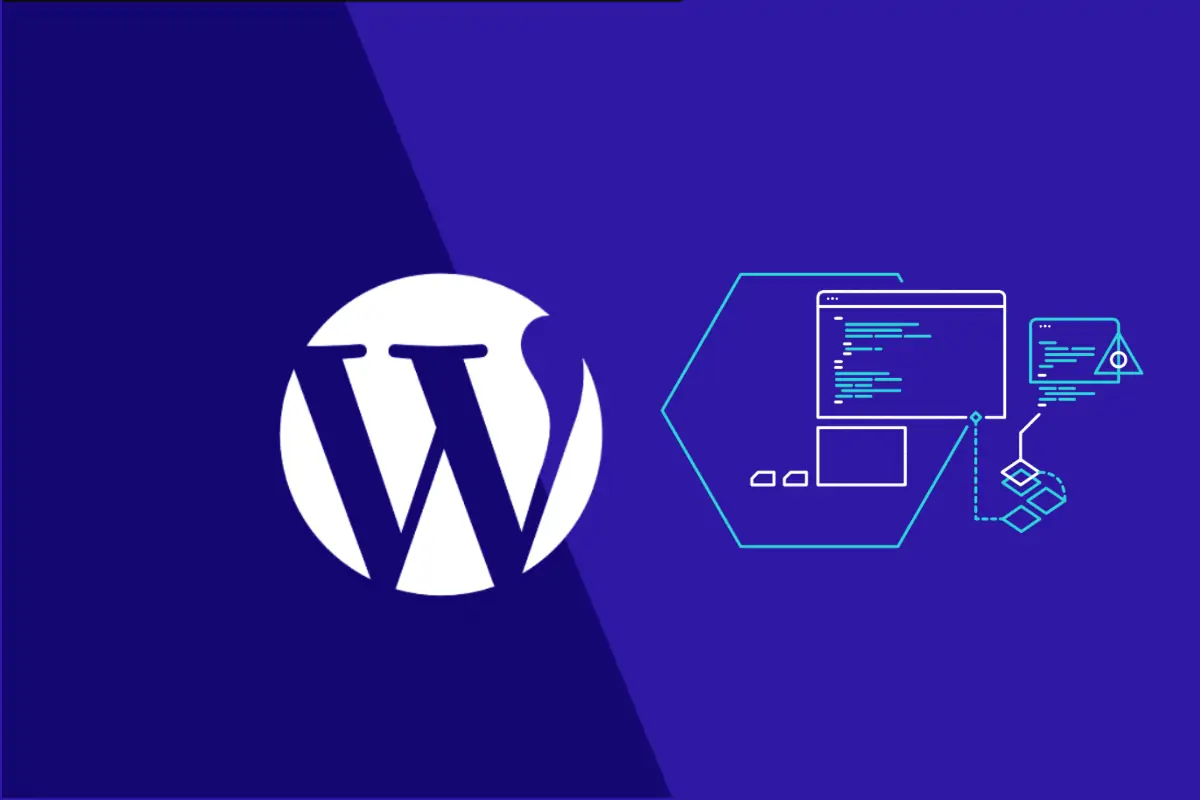

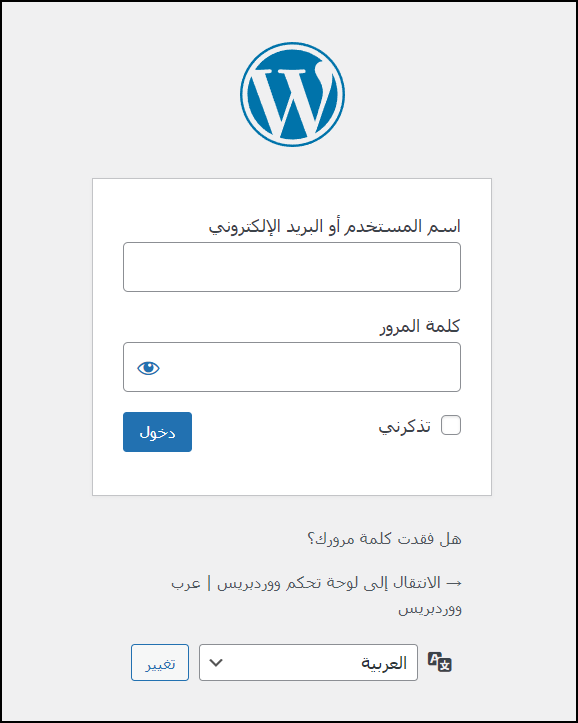
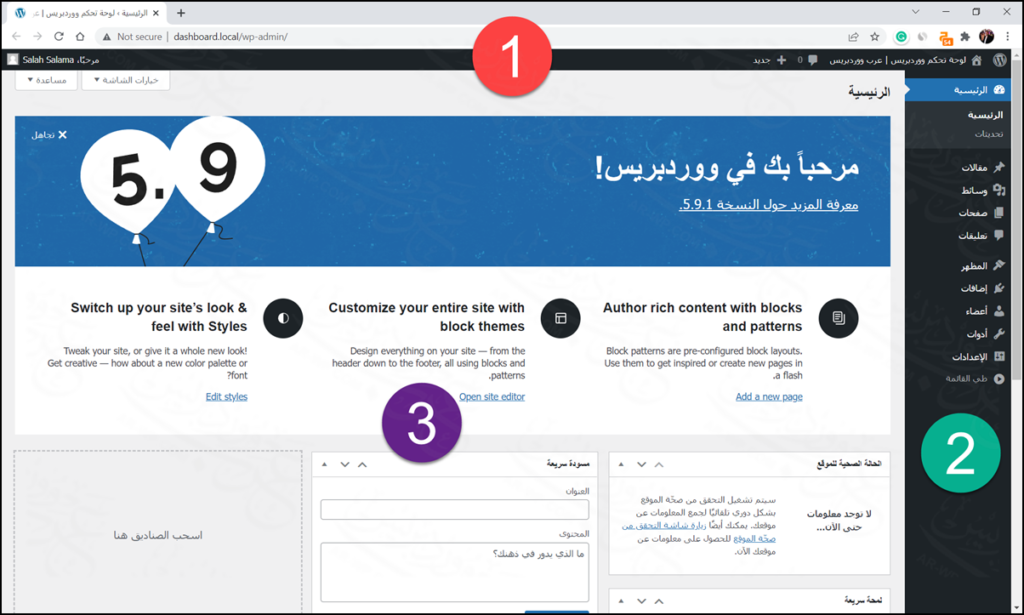
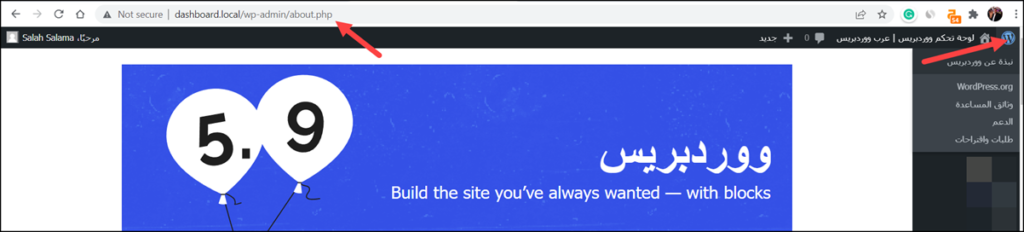
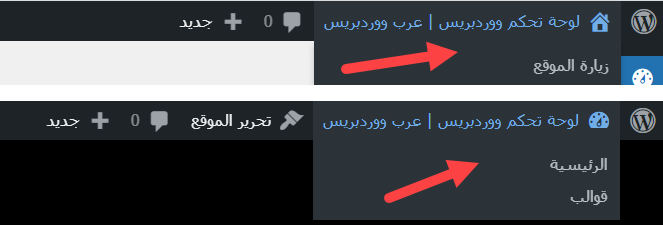

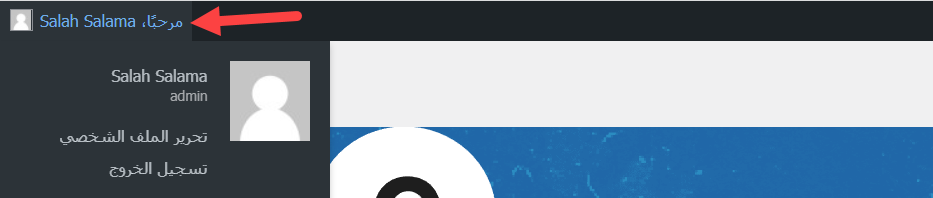
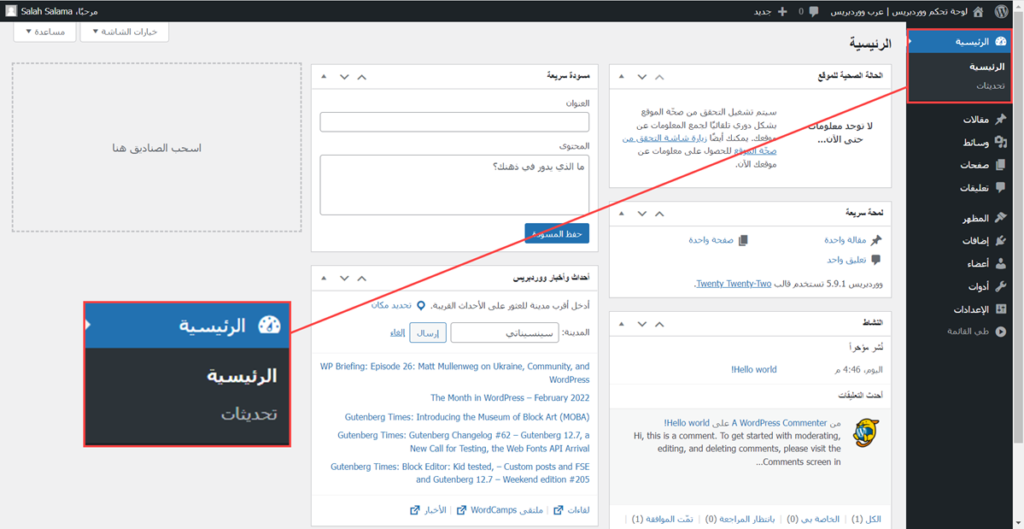
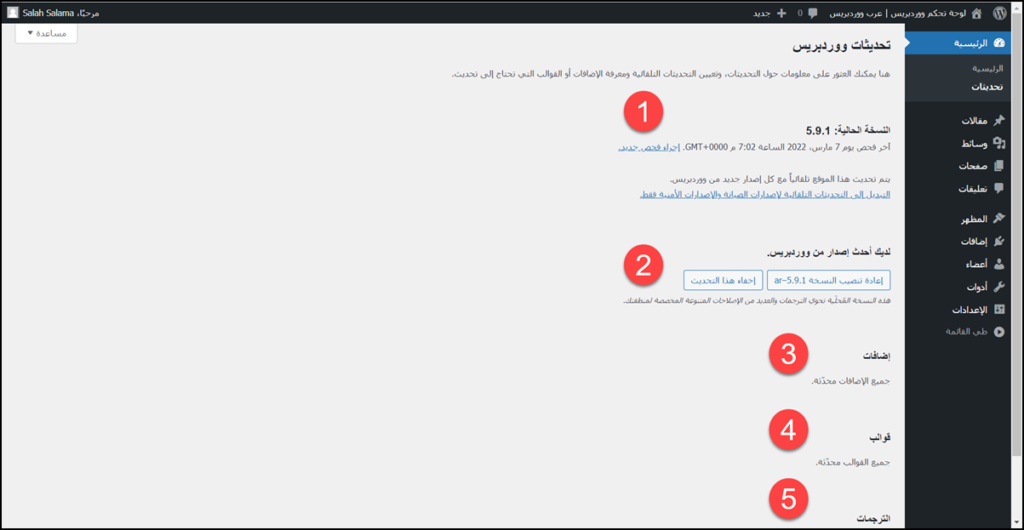
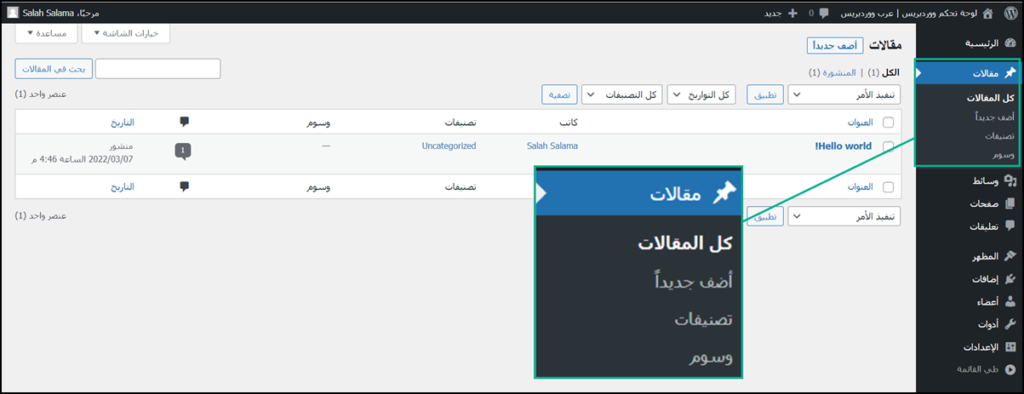
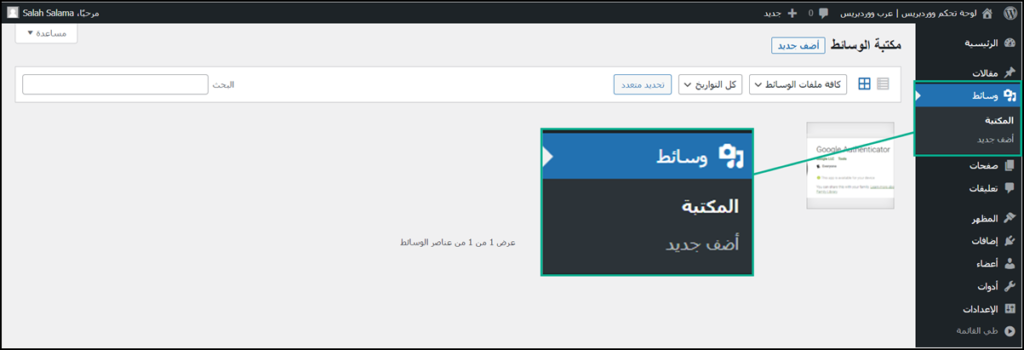
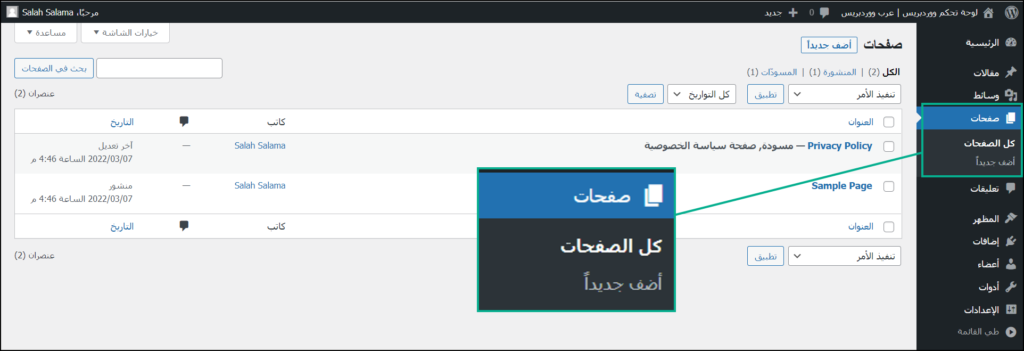
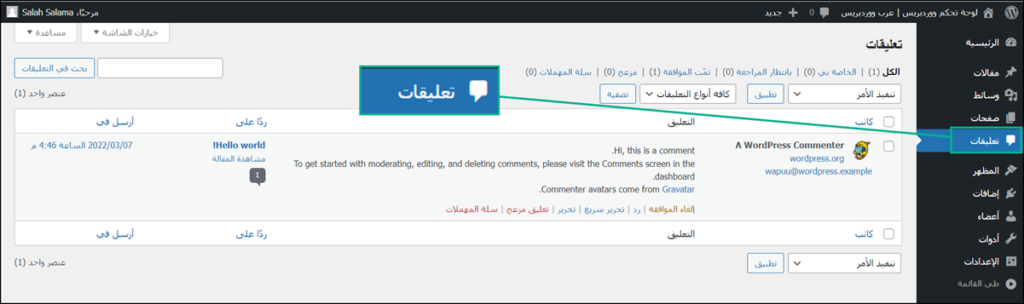
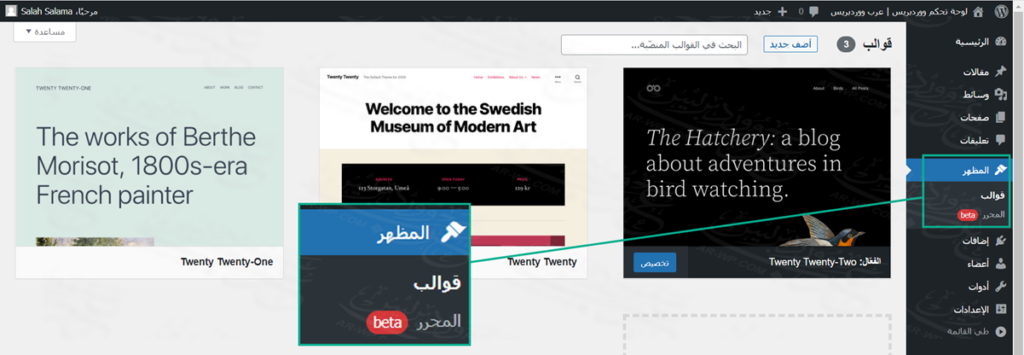
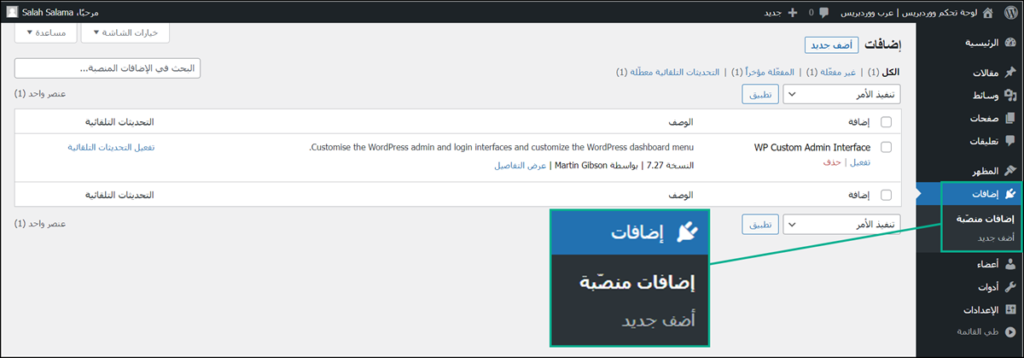
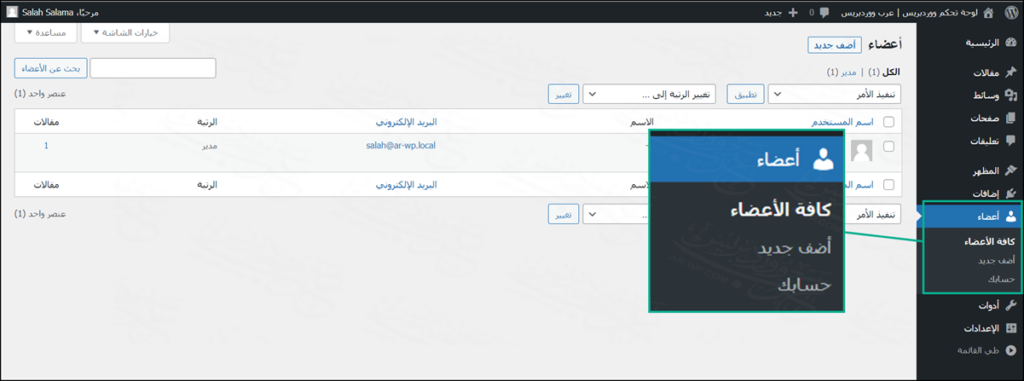
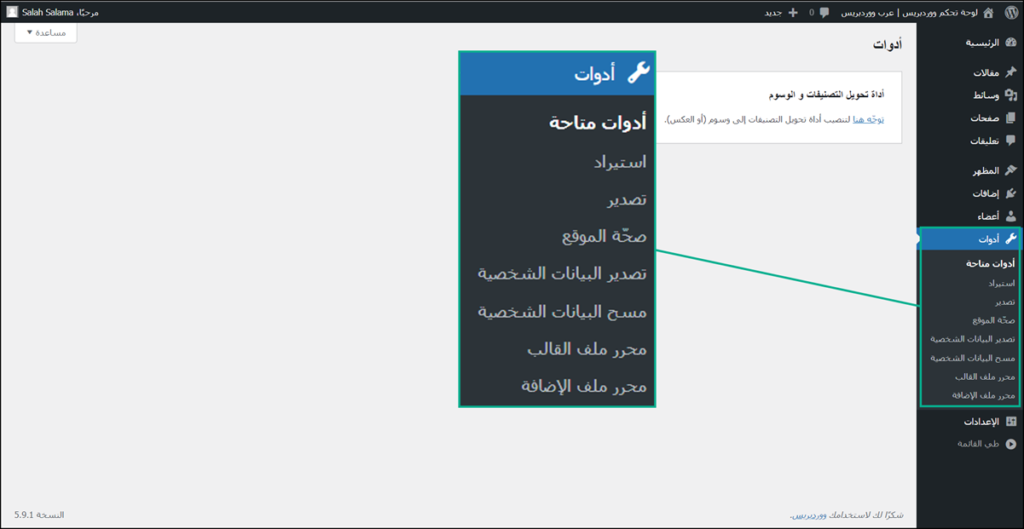
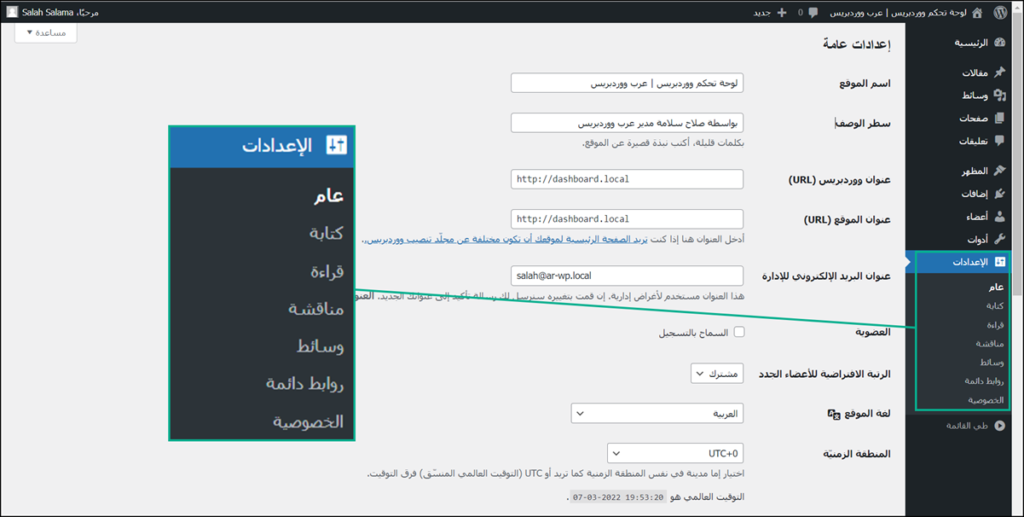






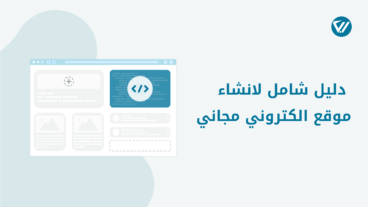
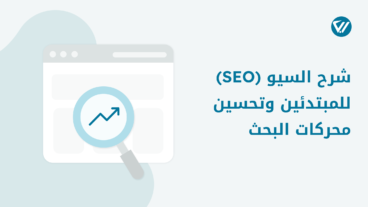
بفضل الله